Sony DSC-P200 Black: Kopiering av bilder till datorn
Kopiering av bilder till datorn: Sony DSC-P200 Black
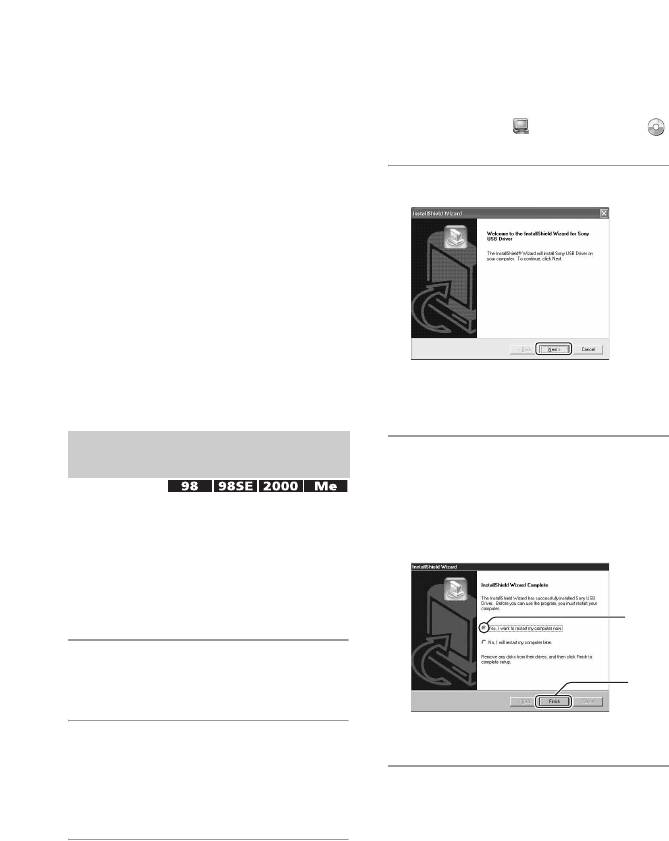
Kopiering av bilder till datorn
I det här avsnittet beskrivs hur man gör med
• Om installationsmenyskärmen inte tänds så
en Windows-dator som exempel.
dubbelklicka på (My Computer) t
Det går att kopiera bilder från kameran till
(PICTUREPACKAGE).
datorn på följande sätt.
3 Klicka på [Next].
För en dator med ett ”Memory Stick”-
fack
Ta ut ”Memory Stick”-minneskortet ur
kameran och sätt i det i ”Memory Stick”-
facket på datorn, och kopiera sedan
bilderna.
För en dator utan ”Memory Stick”-
fack
Utför steg 1 i 5 på sidan 54 till 58 för att
Installationen av USB-drivrutinen
kopiera bilder.
startar. När installationen är klar
meddelas det på skärmen.
Steg 1: Installation av USB-
drivrutinen
4 Klicka i kryssrutan vid [Yes, I
want to restart my computer now]
• En drivrutin är ett program som gör det möjligt
(Ja, jag vill starta om datorn nu)
för utrustning som är ansluten till datorn att
för att välja det alternativet, och
fungera ordentligt.
klicka sedan på [Finish].
• Om du använder Windows XP så börja från Steg
2.
• Om ”PicturePackage” redan är installerat kan du
hoppa över Steg 1.
1
OBSERVERA: Anslut inte kameran
till datorn i det här läget.
2
Datorn startar om. Nu går det att ansluta
1 Avsluta alla program som är
kameran via USB.
igång på datorn.
• I Windows 2000 måste du logga på som
Ta ut CD-ROM-skivan när installationen är
administratör (auktoriserad administratör).
klar.
2 Sätt i CD-ROM-skivan i datorn och
klicka sedan på [USB Driver] när
installationsmenyskärmen tänds.
Skärmen ”InstallShield Wizard”
(InstallShield installationsguide) tänds.
SE
54
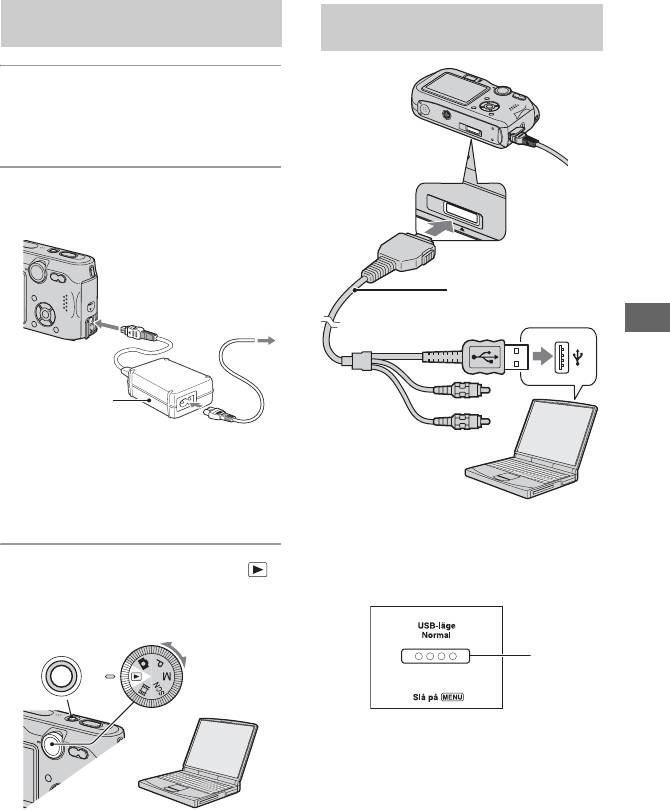
Steg 2: Förberedelser på
Steg 3: Anslutning av kameran
kameran och datorn
till datorn
1 Sätt i ett ”Memory Stick”-
minneskort med inspelade bilder i
kameran.
Till multi-uttaget
2 Anslut kameran till ett vägguttag
med hjälp av nätadaptern.
Kabel för multi-uttaget
Till ett vägguttag
Till ett USB-uttag
Hur man använder kameran tillsammans med en dator
Nätadapter
• Om man kopierar bilder till datorn med
hjälp av batteripaketet kan det hända att
kopieringen misslyckas eller att bilddata blir
förstörda om batteriet skulle ta slut mitt
under proceduren.
• I Windows XP tänds AutoPlay-guiden på
skrivbordet.
3 Ställ in lägesomkopplaren på ,
”USB-läge Normal” tänds på skärmen på
kameran.
och slå sedan på kameran och
datorn.
Access-
POWER
indika-
torer*
Första gången man ansluter kameran via
USB kör datorn automatiskt ett program för
att upptäcka kameran. Vänta en liten stund.
* Medan kommunikationen pågår lyser
accessindikatorerna rött. Vänta med att använda
datorn tills indikatorerna blivit vita.
• Om ”USB-läge Normal” inte visas så ställ in
punkten [USB-ansl.] på [Normal] (sidan 50).
SE
55
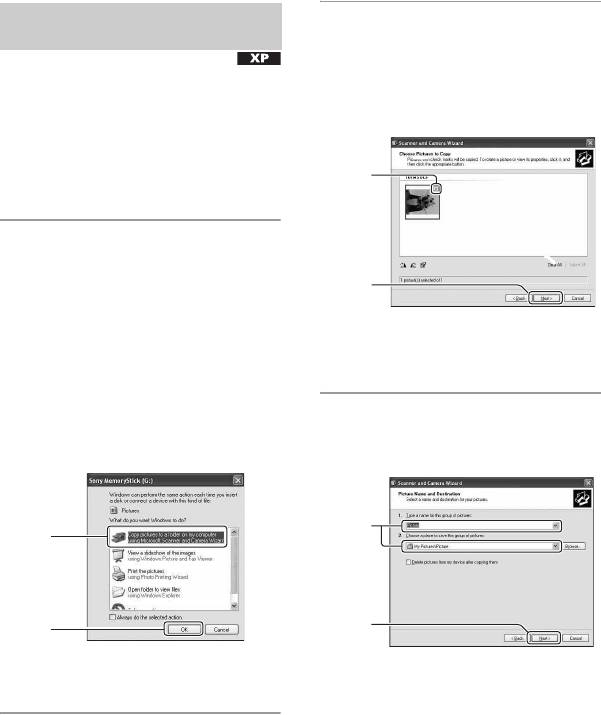
Steg 4-A: Kopiering av bilder till
3 Klicka i kryssrutan för bilder som
datorn
du inte vill kopiera så att
markeringen försvinner för de
• För Windows 98/98SE/2000/Me följer man
proceduren som beskrivs i avsnittet ”Steg 4-B:
bilderna, och klicka sedan på
Kopiering av bilder till datorn (för Windows 98/
[Next].
98SE/2000/Me)” på sidan 57.
I det här avsnittet beskrivs hur man kopierar
bilder till mappen ”My Documents” som
1
exempel.
1 Anslut först kameran via USB på
det sätt som beskrivs i Steg 3 och
klicka sedan på [Copy pictures to
2
a folder on my computer using
Microsoft Scanner and Camera
Skärmen ”Picture Name and
Destination” (Bildnamn och
Wizard] (Kopiera bilder till en
kopieringsdestination) tänds.
mapp på datorn med hjälp av
Microsofts skanner- och
kameraguide) t [OK] när
4 Välj namn och destination för
guideskärmen automatiskt tänds
bilderna, och klicka sedan på
på skrivbordet.
[Next].
1
1
2
2
Skärmen ”Scanner and Camera Wizard”
Bildkopieringen startar. När kopieringen
(Skanner- och kameraguide) tänds.
är färdig tänds skärmen ”Other Options”
(Andra möjligheter).
2 Klicka på [Next].
• I exemplet i detta avsnitt beskrivs hur man
kopieriar bilderna till mappen ”My
Bilderna som finns lagrade på ”Memory
Documents”.
Stick”-minneskortet i kameran visas.
SE
56
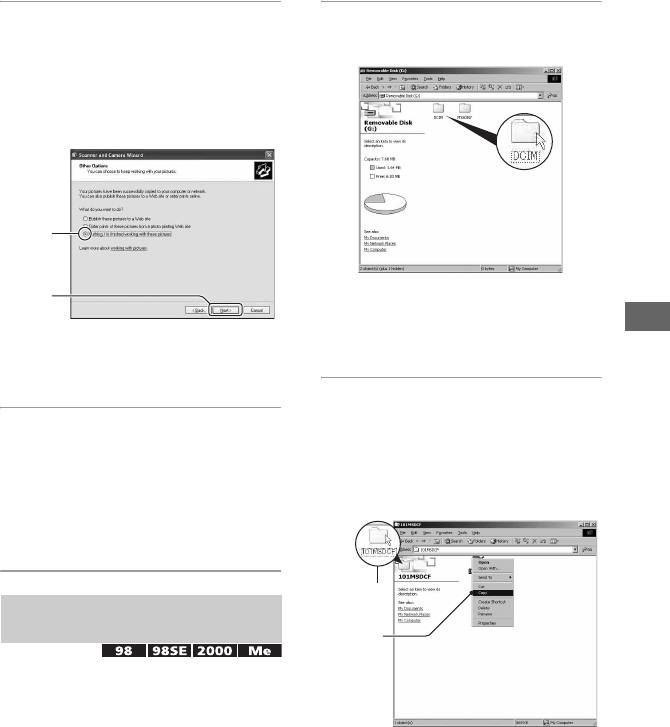
5 Klicka i kryssrutan vid [Nothing.
1 Dubbelklicka på [My Computer]
I'm finished working with these
t [Removable Disk] t [DCIM].
pictures] (Ingenting. Jag är klar
med de här bilderna) för att välja
det alternativet, och klicka sedan
på [Next].
1
Om du inte har skapat någon ytterligare
2
mapp visas bara mappen ”101MSDCF”.
• Om ikonen för en ”Removable Disk” inte
Hur man använder kameran tillsammans med en dator
Skärmen ”Completing the Scanner and
visas så, se sidan 81.
Camera Wizard” (Avslutning av
skanner- och kameraguiden) tänds.
2 Dubbelklicka på mappen där de
bildfiler som du vill kopiera finns
6 Klicka på [Finish].
lagrade.
Guideskärmen stängs.
Högerklicka sedan på en bildfil
• Om du vill fortsätta att kopiera ytterligare
för att tända menyn och klicka på
bilder så koppla loss kabeln ur multi-uttaget
[Copy].
(sidan 59) och sätt i den igen. Gör sedan om
proceduren i avsnittet ”Steg 3: Anslutning
av kameran till datorn” på sidan 55.
1
Steg 4-B: Kopiering av bilder till
datorn
2
• För Windows XP följer man proceduren som
beskrivs i ”Steg 4-A: Kopiering av bilder till
datorn” på sidan 56.
I exemplet i detta avsnitt beskrivs hur man
kopieriar bilderna till mappen ”My
Documents”.
SE
57
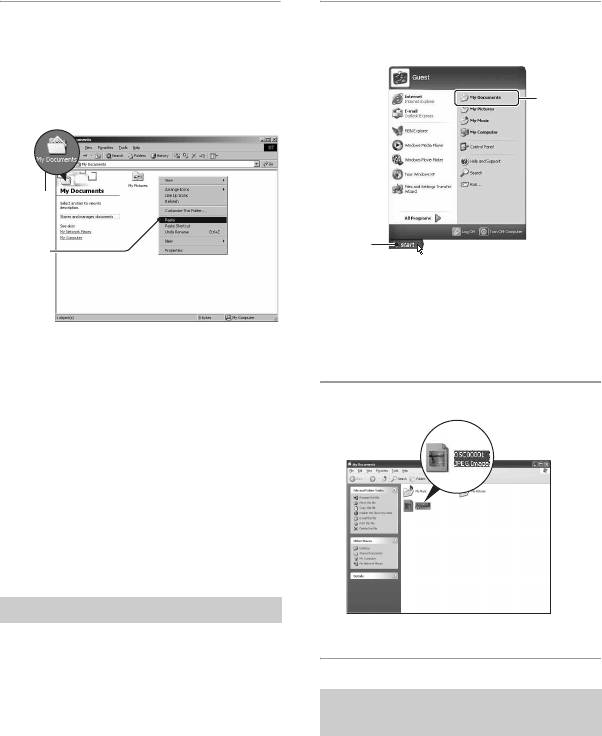
3 Dubbelklicka på mappen [My
1 Klicka på [Start] t [My
Documents]. Högerklicka sedan i
Documents].
”My documents”-fönstret för att
tända menyn och klicka på
2
[Paste].
1
2
1
Innehållet i mappen ”My Documents”
visas.
• Om du inte använder Windows XP, så
Bildfilerna kopieras till mappen ”My
dubbelklicka på [My Documents] på
skrivbordet.
Documents”.
• Om det redan finns en bild med samma
filnamn i destinationsmappen tänds ett
2 Dubbelklicka på önskad bildfil.
meddelande för bekräftelse av
överskrivningen. När man skriver över den
gamla bilden med en ny raderas
originalfilen. Om du vill kopiera den nya
bildfilen till datorn utan att skriva över den
gamla filen, så ändra filnamnet och kopiera
sedan bildfilen. Observera dock att om man
ändrar filnamnet kan det hända att det inte
går att spela upp den bilden på kameran
längre (sidan 60).
Steg 5: Uppspelning på datorn
I detta avsnitt beskrivs hur man gör för att
Bilden visas.
titta på bilder som kopierats till mappen
”My Documents”.
För att avsluta USB-
anslutningen
Utför följande procedur innan du:
• Kopplar loss kabeln från multi-uttaget
• Tar ut ”Memory Stick”-minneskortet
• Stänger av kameran
SE
58
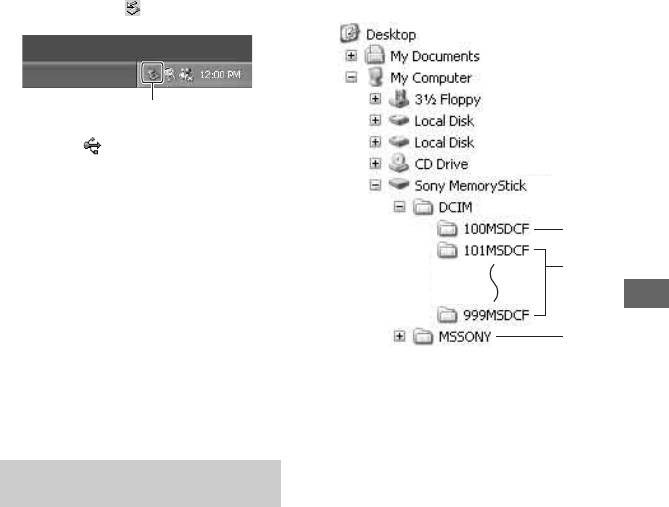
x För Windows 2000/Me/XP
Exempel: för att se mapparna i Windows
XP
1 Dubbelklicka på i aktivitetsfältet.
Dubbelklicka här
2 Klicka på (Sony DSC) t [Stop].
3 Kontrollera enheten i bekräftelsefönstret,
och klicka sedan på [OK].
4 Klicka på [OK].
• Steg 4 behöver inte utföras för Windows XP.
A
5 Koppla loss kabeln från multi-uttaget, ta ut
”Memory Stick”-minneskortet, eller stäng
B
av kameran.
Hur man använder kameran tillsammans med en dator
x För Windows 98/98SE
C
1 Kontrollera att läsnings/
skrivningsindikatorerna (sidan 55) är vita.
A Mapp med bilddata som spelats in på en
2 Koppla loss kabeln från multi-uttaget, ta ut
kamera utan funktion för att skapa mappar.
”Memory Stick”-minneskorten, eller stäng
av kameran.
B Mapp med bilddata som spelats in med den
här kameran.
Om du inte skapat några ytterligare
Lagringsdestinationer och
mappar finns bara mappen ”101MSDCF”.
filnamn för bildfiler
C Mapp med filmdata osv. som spelats in på
en kamera utan funktion för att skapa
Bildfilerna som spelas in på kameran är
mappar.
grupperade i mappar på ”Memory Stick”-
• Det går inte att lagra några bilder i mapparna
minneskortet.
”100MSDCF” och ”MSSONY”. Bilderna i de
mapparna går bara att titta på.
• För närmare information om mappar, se sidan
35.
• Bildfilernas namn ser ut på följande sätt.
ssss står för ett nummer mellan 0001 och
9999. Sifferdelen i namnet på en filmfil som är
inspelad i filmläget och motsvarande
indexbildfil är densamma.
– Stillbildsfiler: DSC0ssss.JPG
– Filmfiler: MOV0ssss.MPG
– Indexbildfiler som lagras vid filminspelning:
MOV0ssss.THM
SE
59
Оглавление
- Примечания по использованию Вашего фотоаппарата
- Для полного использования цифрового фотоаппарата
- Оглавление
- Основные методы для получения лучших изображений
- Обозначение частей
- Индикаторы на экране
- Изменение экранной индикации
- Количество неподвижных изображений и время записи фильмов
- Использование диска переключения режимов
- Использование пунктов меню
- Пункты меню
- Меню съемки
- Меню просмотра
- Использование опций установки
- Фотоаппарат 1
- Фотоаппарат 2
- Средствo Memory
- Установка 1
- Установка 2
- Получение удовольствия от Вашего компьютера с системой Windows
- Копирование изображений на Ваш компьютер
- Использование прилагаемого программного обеспечения
- Использование Вашего компьютера Macintosh
- Как выполнить печать неподвижных изображений
- Прямая печать изображений при помощи PictBridge-совместимого принтера
- Печать в мастерской
- Просмотр изображений на экране телевизора
- Устранение неисправностей
- Предупреждающие индикаторы и сообщения
- О плате памяти “Memory Stick”
- О батарейном блоке “InfoLITHIUM”
- Использование Cyber-shot Station
- Меры предосторожности
- Технические характеристики
- Алфавитный указатель
- Att observera när kameran används
- För att få fullt utbyte av den digitala stillbildskameran
- Innehållsförteckning
- Grundteknik för bättre bilder
- Delarnas namn
- Indikatorer på skärmen
- Ändring av vad som visas på skärmen
- Antal stillbilder som går att lagra och inspelningstiden för filmer
- Batteritiden och antalet bilder som går att lagra/visa
- Hur man använder lägesomkopplaren
- Hur man använder menypunkterna
- Menypunkter
- Tagningsmenyn
- Visningsmenyn
- Hur man använder punkterna på inställningsskärmarna
- Kamera 1
- Kamera 2
- Memory Stick- verktyg
- Inställningar 1
- Inställningar 2
- Hur man använder kameran tillsammans med en Windows-dator
- Kopiering av bilder till datorn
- Uppspelning av bildfiler som är lagrade på en dator på kameran
- Hur man använder den medföljande mjukvaran
- Hur man använder kameran tillsammans med en Macintosh- dator
- Hur man skriver ut stillbilder
- Direkt utskrift på en PictBridge-kompatibel skrivare
- Utskrift i en affär
- Bildvisning på en TV-skärm
- Felsökning
- Varningsindikatorer och meddelanden
- Angående ”Memory Stick”
- Angående ”InfoLITHIUM”-batteripaketet
- Hur man använder Cyber-shot Station
- Försiktighetsåtgärder
- Tekniska data
- Register


